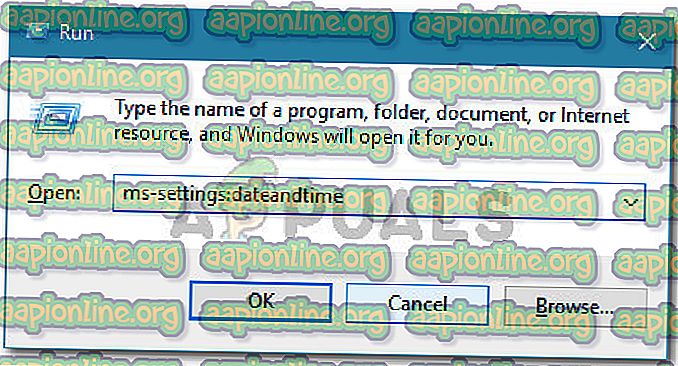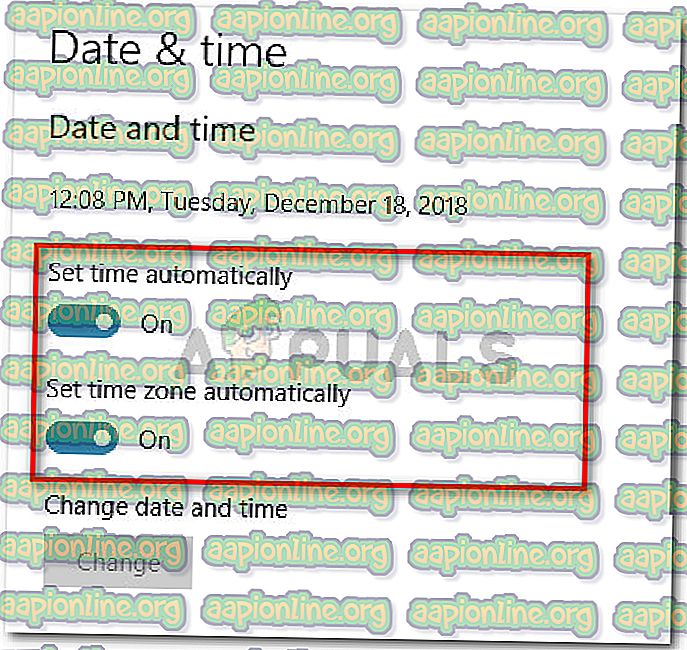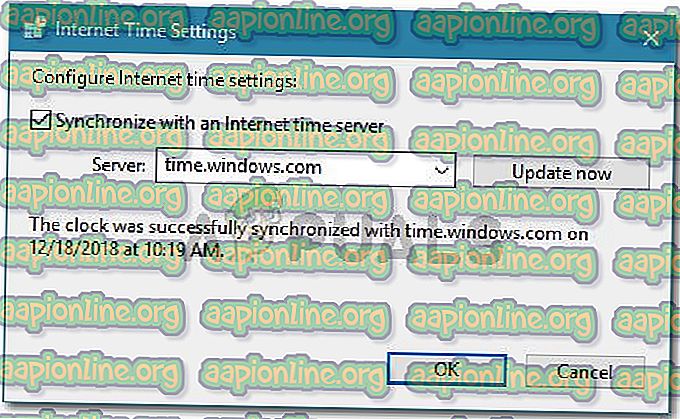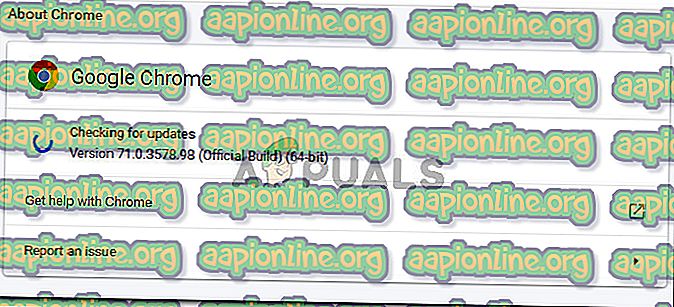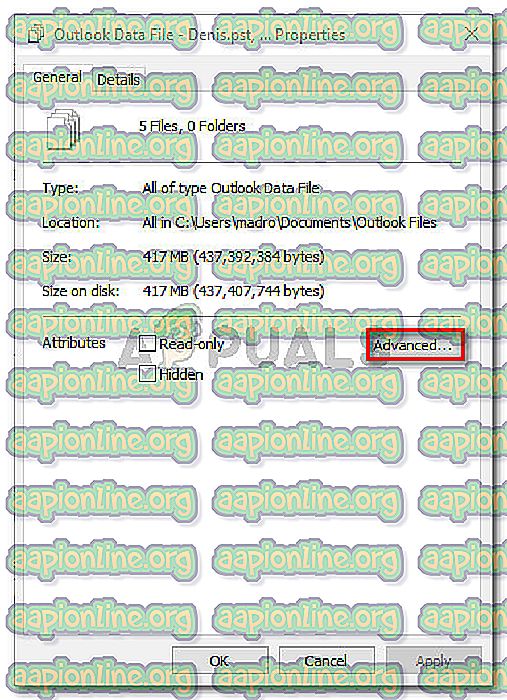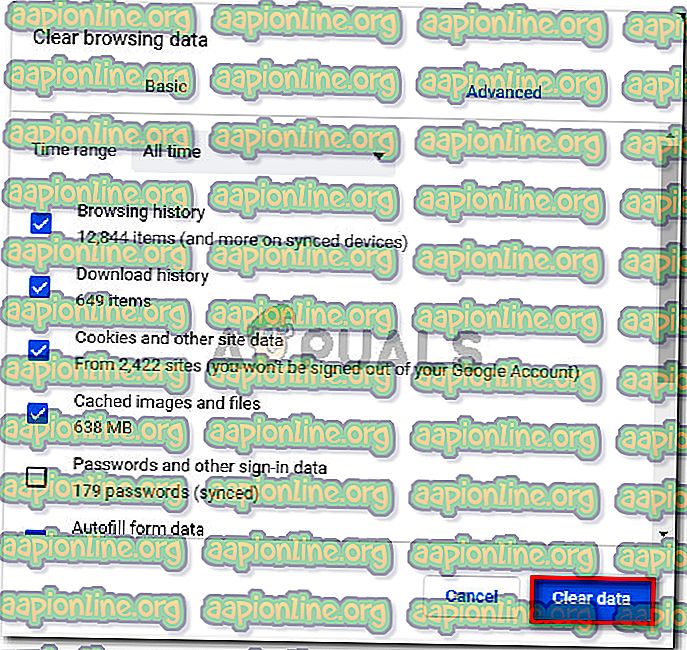Labojums: ERR_BAD_SSL_CLIENT_AUTH_CERT
Daži lietotāji ziņo, ka viņu pārlūks Chrome nepieņem drošības sertifikātus, kas nāk no noteiktām vietnēm. Kļūdas kods, kas saistīts ar šo kļūdu, ir “ ERR_BAD_SSL_CLIENT_AUTH_CERT ”. Daži lietotāji ziņo, ka kļūda rodas lielākajās vietnēs, piemēram, google.com, facebook.com, quora.com utt. Šķiet, ka problēma attiecas tikai uz Google Chrome.

Kas izraisa ERR_BAD_SSL_CLIENT_AUTH_CERT kļūdu?
Mēs izpētījām šo konkrēto problēmu, apskatot dažādus lietotāju pārskatus un remonta stratēģijas, kuras daži ietekmētie lietotāji izmantoja problēmas risināšanai. Mums izdevās arī atjaunot kļūdu vienā no mūsu testēšanas mašīnām.
Balstoties uz to, ko mēs varējām apkopot, ir vairāki izplatīti scenāriji, kas, kā zināms, izraisa šo konkrēto kļūdas ziņojumu:
- Trešās puses SSL / TLS protokola filtrēšana ir ieviesta - ir zināms, ka daži pretvīrusu risinājumi pēc noklusējuma veic SSL / TLS protokola filtrēšanu, kas nonāk konfliktā ar Google Chrome.
- Vietējās mašīnas laiks un datums nav sinhronizēti - vēl viens izplatīts iemesls, kāpēc rodas šī kļūda, ir tas, ka vietējās mašīnas laiks un datums ir izslēgti par dažiem gadiem. Ja rodas kļūdas ar vairākiem tīmekļa pārlūkiem, visticamāk, tā ir šī problēma.
- Windows ir ļoti novecojis - šī konkrētā problēma ir saistīta arī ar Windows drošības sistēmu nopietnu novecošanos. Ja tas tā ir, iespējams, problēmu varat atrisināt, instalējot katru gaidošo drošības atjauninājumu.
- Bojāti kešatmiņā saglabāti dati - ja rodas problēma tikai ar vienu vietni, iespējams, ka jūsu pārlūkprogrammā ir daži kešatmiņā saglabāti dati, kas liek domāt, ka vietne nedarbojas.
- Google Chrome kļūda - pārlūks Google Chrome ir cietis no vairākām kļūdām, kas saistītas ar SSL sertifikātiem. Labākais veids, kā nodrošināt, ka tas tā nav, ir atjaunināt pārlūku Google Chrome uz jaunākajām versijām.
Gadījumā, ja jūs mēģināt atrisināt to pašu kļūdas ziņojumu, šajā rakstā jums būs pārbaudītu problēmu novēršanas darbību kopums. Zemāk atradīsit metožu kolekciju, kuru citi lietotāji līdzīgā situācijā ir izmantojuši, lai problēmu atrisinātu.
Lai palielinātu efektivitāti, apsveriet iespēju izmantot zemāk norādītās metodes to iesniegšanas secībā. Jums beidzot vajadzētu paklupt uz metodi, kas ir efektīva, lai noteiktu problēmu jūsu konkrētajā scenārijā.
1. metode: pareiza laika un datuma iestatīšana (ja piemērojams)
Izplatīts iemesls, kāpēc Windows lietotāji saņems ERR_BAD_SSL_CLIENT_AUTH_CERT, ir tas, ka vietējās mašīnas laiks un datums nav sinhronizēti. Tas ir vēl ticamāk, ja pamanāt, ka vienas un tās pašas vietnes atsakās ielādēt dažādas pārlūkprogrammas.
Vairāki lietotāji, kas sastopas ar vienu un to pašu kļūdas ziņojumu, ir ziņojuši, ka problēma ir pilnībā atrisināta pēc tam, kad viņi atjaunināja laiku un datumu savā sistēmā. Šeit ir īss ceļvedis par to, kā pārliecināties, ka laiks un datums ir pareizi konfigurēti:
- Nospiediet Windows taustiņu + R, lai atvērtu dialoglodziņu Palaist. Pēc tam ierakstiet “ ms-settings: dateandtime ” un nospiediet taustiņu Enter, lai atvērtu cilnes Datums un laiks iestatījumos .
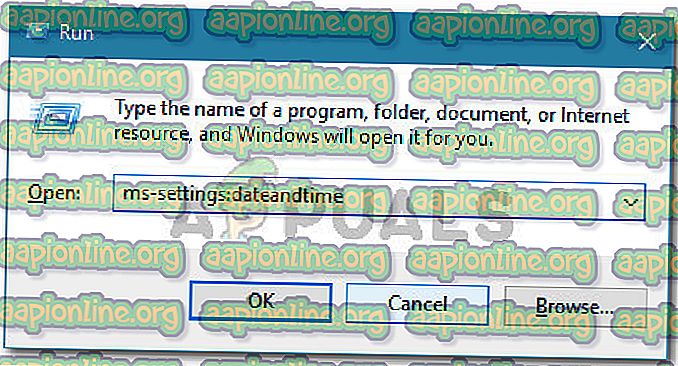
Piezīme: ja jūs izmantojat Windows 8.1 vai vecāku versiju, tā vietā izmantojiet komandu “ timedate.cpl ”.
- Sadaļā Datums un laiks pārliecinieties, vai ir iespējotas pārslēgas, kas saistītas ar Automātiski iestatīt laiku un Automātiski iestatīt laika joslu .
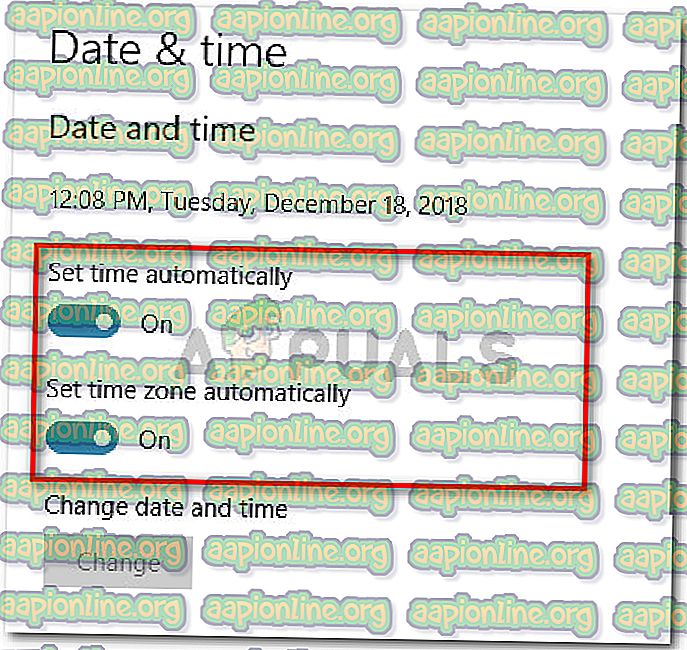
Piezīme: ja jūs neatrodaties operētājsistēmā Windows 10, dodieties uz Interneta laiks un noklikšķiniet uz Mainīt iestatījumus . Tad pirms noklikšķināšanas uz pogas Atjaunināt tagad pārliecinieties, vai ir iespējota rūtiņa, kas saistīta ar Sinhronizēt ar interneta laika serveri .
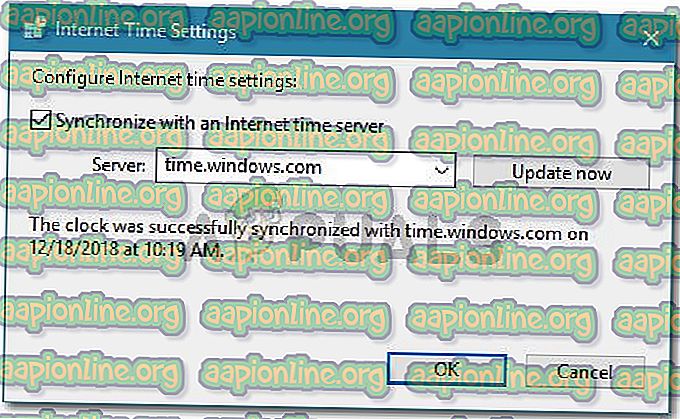
- Kad laiks un datums ir atjaunināti, restartējiet datoru un pārbaudiet, vai problēma ir novērsta.
Ja joprojām rodas ERR_BAD_SSL_CLIENT_AUTH_CERT kļūda, pārejiet pie nākamās metodes tālāk.
2. metode: katra gaidošā Windows atjauninājuma piemērošana
Kā izrādās, problēma var rasties arī tad, ja jūs izmantojat Google Chrome ar ļoti novecojušu mašīnu. Daži lietotāji, kas saskārušies ar vienu un to pašu kļūdu, ir ziņojuši, ka problēma tika automātiski novērsta, tiklīdz viņi instalēja katru gaidošo Windows atjauninājumu.
Daži lietotāji spekulē, ka ERR_BAD_SSL_CLIENT_AUTH_CERT kļūda parādās novecojušās Windows versijās, jo pārlūks Chrome uzskata, ka mašīna ir apdraudēta, tāpēc tā nepieņem drošības sertifikāta iziešanu .
Tālāk ir sniegts īss ceļvedis, lai pārliecinātos, ka jūsu datorā ir instalēti jaunākie drošības atjauninājumi:
- Nospiediet Windows taustiņu + R, lai atvērtu dialoglodziņu Palaist . Pēc tam ierakstiet “ ms-settings: windowsupdate ” un nospiediet taustiņu Enter, lai atvērtu lietotnes Iestatījumi Windows atjaunināšanas ekrānu.

Piezīme: ja jūs izmantojat operētājsistēmu Windows 8.1 vai vecāku, tā vietā izmantojiet komandu “ wuapp ”.
- Windows atjaunināšanas ekrānā noklikšķiniet uz Pārbaudīt atjauninājumus un izpildiet ekrānā redzamos norādījumus, lai instalētu katru gaidošo drošības atjauninājumu.

- Kad ir instalēts katrs gaidošais atjauninājums, restartējiet datoru un pārbaudiet, vai kļūdas ziņojums ir novērsts.
Ja joprojām rodas ERR_BAD_SSL_CLIENT_AUTH_CERT kļūda, pārejiet pie nākamās metodes tālāk.
3. metode: pārlūka Chrome atjaunināšana uz jaunāko versiju
Google Chrome ir cietis no vairākām kļūdām, kurām bija kaut kas saistīts ar SSL sertifikātiem. Viens no pēdējiem bija tāds, ka daudzi Windows 7 lietotāji nevarēja piekļūt nevienam ar Google saistītam pakalpojumam.
Patiesībā Google vienmēr ātri labo šīs lietas, tiklīdz par tām tiek ziņots. Bet, lai izmantotu labojumu, jums jāpārliecinās, ka pārlūks Google Chrome ir atjaunināts uz jaunāko versiju. Lai to izdarītu, rīkojieties šādi:
- Atveriet Google Chrome, noklikšķiniet uz darbības pogas (trīs punktu ikona) un dodieties uz Palīdzība> Par Google Chrome .

- Pagaidiet, līdz Google pārbauda atjauninājumus, pēc tam izpildiet ekrānā redzamos norādījumus, lai instalētu jaunākās versijas, ja ir pieejama jauna versija.
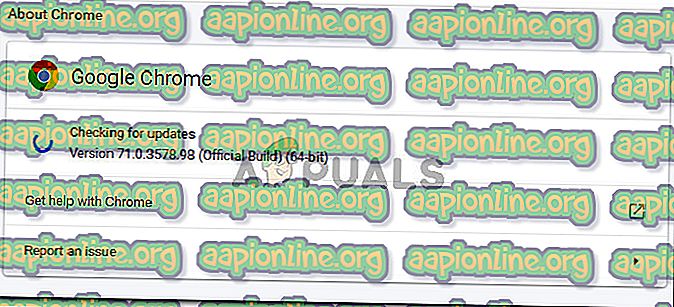
- Restartējiet pārlūku Chrome un pārbaudiet, vai problēma ir novērsta.
Ja joprojām rodas ERR_BAD_SSL_CLIENT_AUTH_CERT kļūda, pārejiet pie nākamās metodes tālāk.
4. metode: SSL / TLS protokola filtrēšanas atspējošana no trešās puses AV iestatījumiem (ja piemērojams)
Kā ziņo daži lietotāji, ir vairākas trešo pušu drošības lietojumprogrammas, kas būs pretrunā ar paša Google Chrome drošības funkcijām. Precīzāk sakot, jebkurš AV vai ugunsmūris, kas filtrē SSL / TLS protokolu, var izraisīt viltus pozitīvas atsauksmes pārlūkā Google Chrome. Nod32 Antivirus, Avira un McAfee ir vieni no visvairāk pieminētajiem drošības komplektiem, par kuriem zināms, ka tie rada šo īpašo problēmu.
Vairāki lietotāji, kas saskārušies ar “ ERR_BAD_SSL_CLIENT_AUTH_CERT ” kļūdu, ir ziņojuši, ka viņu gadījumā problēma tika atrisināta, tiklīdz viņi atspējoja SSL / TLS protokola filtrēšanu no saviem AV iestatījumiem.
Ja domājat, ka šis scenārijs ir piemērots jūsu situācijai, atveriet pretvīrusu iestatījumus, dodieties uz izvēlni Papildu un pārbaudiet, vai varat atrast iestatījumu, kas līdzīgs SSL / TLS filtrēšanai. Ja to darāt, pārliecinieties, vai SSL / TLS protokols ir atspējots.
Ņemiet vērā, ka precīzas darbības šajā gadījumā ir atkarīgas no jūsu izmantotās trešās puses antivīrusa. Izmantojot Nod32 Antivirus, to var izdarīt, dodoties uz Iestatīšana> Papildu iestatīšana> Web un e-pasts> SSL / TSL .

Piezīme. Ja nevarat atrast līdzvērtīgas darbības ar trešās puses pretvīrusu / ugunsmūri, kuru izmantojat, meklējiet tiešsaistē konkrētas darbības atbilstoši izmantotajai programmatūrai.
Ja jums neizdodas atrast līdzvērtīgu opciju, bet jums joprojām ir aizdomas, ka konfliktu izraisa jūsu AV, vēl viens risinājums būtu trešās puses drošības opcijas pilnīga atinstalēšana no jūsu sistēmas. Kad trešās puses komplekts būs noņemts, Windows Defender automātiski darbosies un kļūs par jūsu galveno drošības risinājumu.
Varat sekot šim rakstam ( šeit ), lai pārliecinātos, ka pilnībā atinstalējat trešās puses antivīrusu no savas sistēmas. Šī rokasgrāmata arī nodrošina, ka neatstājat aiz sevis failus, kas joprojām var izraisīt konfliktu.
Kad AV ir noņemts, restartējiet datoru un pārbaudiet, vai konflikts ir atrisināts. Ja, mēģinot apmeklēt noteiktas tīmekļa lapas, joprojām redzat kļūdu “ ERR_BAD_SSL_CLIENT_AUTH_CERT ”, pārejiet pie nākamās metodes.
5. metode: pārlūkprogrammas datu notīrīšana
Vairākiem lietotājiem ir izdevies atbrīvoties no kļūdas, notīrot visus pārlūkošanas datus. Bieži tiek ziņots, ka šis labojums ir efektīvs gadījumos, kad tikai vienā vietnē tiek parādīta kļūda “ ERR_BAD_SSL_CLIENT_AUTH_CERT ”.
Lai arī visu pārlūkprogrammas datu notīrīšana var atrisināt problēmu, ņemiet vērā, ka pazaudēsit visas iepriekš saglabātās paroles, vēsturi un lokāli saglabātās grāmatzīmes.
Ja nolemjat to pārdomāt, rīkojieties šādi:
- Atveriet pārlūku Google Chrome un noklikšķiniet uz darbības pogas (augšējā labajā stūrī) un izvēlieties Iestatījumi .

- Izvēlnē Iestatījumi ritiniet līdz ekrāna apakšdaļai un noklikšķiniet uz Papildu .
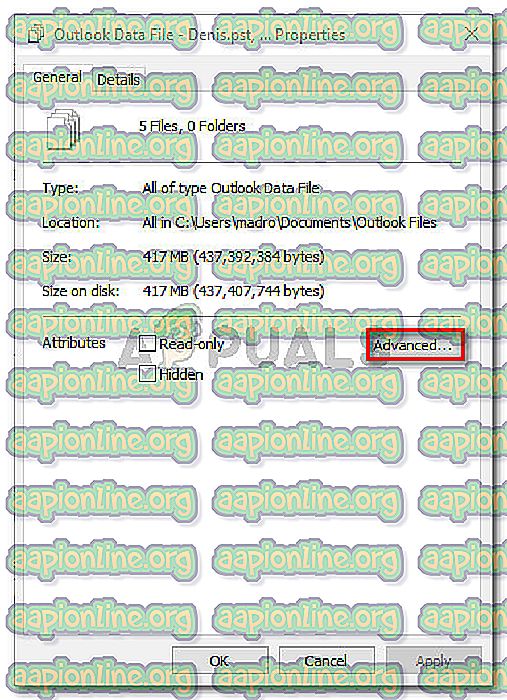
- Pēc tam dodieties uz cilni Konfidencialitāte un drošība, ritiniet līdz saraksta apakšai un noklikšķiniet uz Notīrīt pārlūkošanas datus .

- Izvēlnē Notīrīt pārlūkošanas datus atlasiet cilni Papildu, iestatiet Laika diapazons uz Visu laiku un atzīmējiet katru izvēles rūtiņu, izņemot Paroles un citus pierakstīšanās datus un Multivides licences. Kad esat gatavs, noklikšķiniet uz Notīrīt datus un gaidiet, līdz process tiks pabeigts.
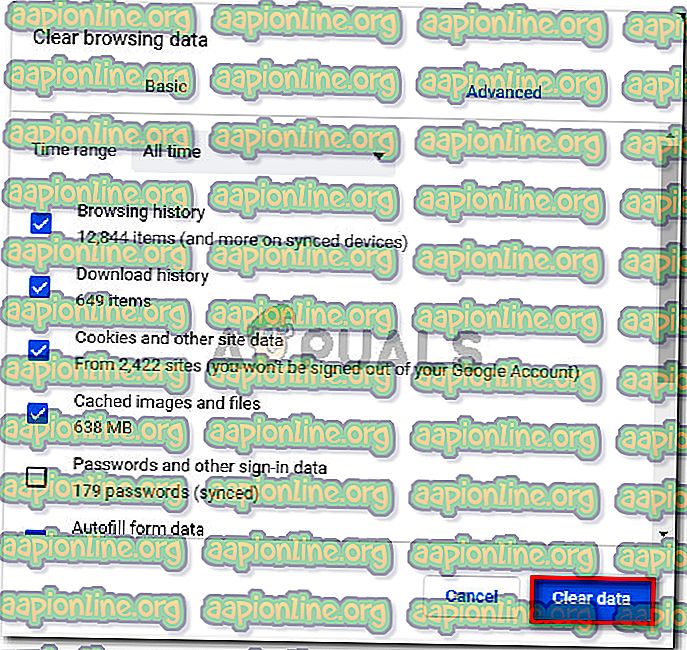
- Kad procedūra ir pabeigta, restartējiet datoru un pārbaudiet, vai problēma ir novērsta.